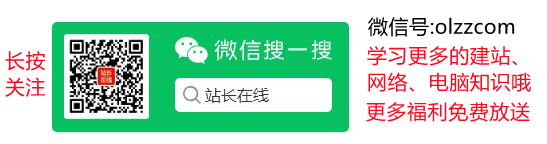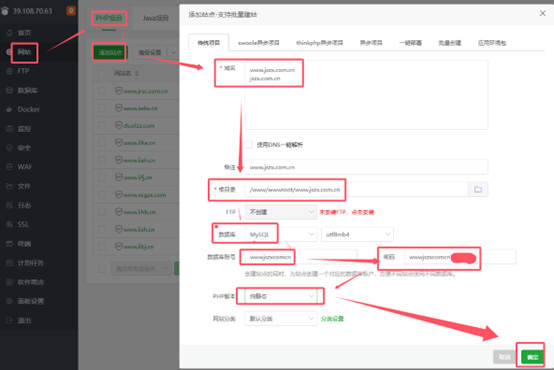欢迎你来到anqicms服务网(anqicms.olzz.com)学习anqicms知识,本文学习的是,在宝塔环境下安装一份anqicms源码网站,从第二个anqicms网站起,是不用再次上传anqicms源码的了,因此安装第二个anqicms网站的教程,与本文不同,本站将另外写一份教程,大家敬请关注。
接下来站长杨泽业就来详细的写一份,小白都能看得懂的教程,小白照本教程做,一定可以安装成功。
1、 域名解析到服务器。
要想开通网站,第一步就是把域名解析到服务器,本站服务器是阿里云国内服务器,要求必须是在阿里云备案的域名才可以。
本站长使用的是阿里云的dns解析服务,不管域名在哪一个注册商,只要设置为阿里云的dns解析
如果是第一次使用阿里云dns解析,就到阿里云dns解析控制台添加该域名,本站早就添加了,目前只需要添加一条解析即可。

如上图所示,在域名解析设置里面,添加一条解析,我们点击添加记录,下面是记录的详细参数:
记录类型:选A记录;
主机记录:我这里是使用二级域名的,我这里是填写anqicms,而通常情况下,大家是安装在顶级域名的,就需要添加两条,分别是www和@;
解析请求来源:默认就行;
记录值:就是你服务器所在的外网ip,我这里是:39.108.70.63;
TTL值:默认10分钟就行;
最后点击确定。
2、 服务器里面添加网站
在这里我们使用的宝塔管理面板,目前的最新的免费版是9.2.0。
2.1、添加网站文件夹
在你的服务器里面的存放网站的文件夹里面(一般是/www/wwwroot文件夹)新建一个文件夹,通常以该网站的主域名位文件夹的名称,如本站本次添加的文件夹名称是anqicms.olzz.com
2.2、上传源码压缩包,并且解压。
最新版的anqicms源码请到官方网站anqicms.com下载,本站已经提前下载好了,服务器是Linux的,下载的安装包是anqicms-linux-v3.4.0.zip。
当然安装包,你下载到本地再上传也可以,直接从服务器上面,复制源码的下载地址,使用URL地址直接下载到文件夹里面也可以。
下载好了以后,直接在源码上面右键点击解压,解压以后,截图如下:

3、 添加网站数据库

看好了,我的数据库名和用户名是一样的,数据库的密码可以直接再数据库名的后面添加一个数字即可,统一按这个规律新件数据库,以后转移网站的时候就轻松得多,而且一看数据库名称就知道是哪一个网站的数据库,100%不会看错,因为数据库名就是该网站的域名不带.而已。一目了然,任何人都不会搞错。详细参数如下:
数据库名:anqicmsolzzcom (即网站域名的字母部分,不带小圆点)后面的数据库编码默认utf8mb4,这个很重要哦,数据库编码不一样,特殊情况下显示的效果也是不一样的。
用户名:和数据库名一样,anqicmsolzzcom
密码:截图我是填写anqicmsolzzcom9688,实际上不是哦!通常在数据库名的后面加几个数字即可,所有网站的数据库都按这个规律填写。
访问权限:本地服务器。本地服务器默认127.0.0.1
4、 添加go项目
添加go项目就是添加网站的意思,即添加go语言的网站。
我们点击左侧菜单的网站,go项目,添加go项目,填写好参数,点击确定。如图所示:

具体的参数值,如下:
项目执行文件:/www/wwwroot/anqicms.olzz.com/anqicms
其中文件夹里面的anqicms这个文件是可以重命名的,我这里就不重命名了,就叫anqicms。
项目名称:anqicms,其实可以改名自己知道就行了,可以改成其他字母,我这里不改了。
项目端口:8002,第一次安装的可以填写8001,我这是第二次安装go项目了,第一次是安装了取名网的网站,使用了8001,所以这里填写8002,后面勾选放行端口。
执行命令:/www/wwwroot/anqicms.olzz.com/anqicms -port 8002
如果是第一次安装,可以不要加 后面的-port 8002
运行用户:一般情况下默认www即可
开机启动:一定要勾选
项目备注:建议填写网站域名,我这里填写的是anqicms.olzz.com
绑定域名:我这里填写的是anqicms.olzz.com
一般情况下,是顶级域名安装是填写www和不带www的顶级域名。
最后点击确定,一般情况下会成功,但是我这次没有成功,提示叫我换一个用户,我就改成了使用root的账户,就启动成功了,截图如下:

5、 安装anqicms网站
打开你的网站域名,开始安装,如图:

注意:第一次安装,站长建议你勾选演示数据,看看网站效果,以便更加容易理解anqicms。
6、 anqicms网站的升级
刚刚安装完,站长就发布了最新的版本3.4.1了,刚好我就多写一步,网站的升级方法。
操作步骤:后台点击系统升级,系统自动检测是否有新的版本,有的话,就点击在线升级即可。
升级完成,提示已经是最新的版本了。
到此为止,本文anqicms源码版网站安装图文教程就讲解完成了。
PS:为了节省空间,本文省略了好多张图片,文末有更多图片的PDF版本文档,让你学习哦!直接转存或者在线查看都可以。